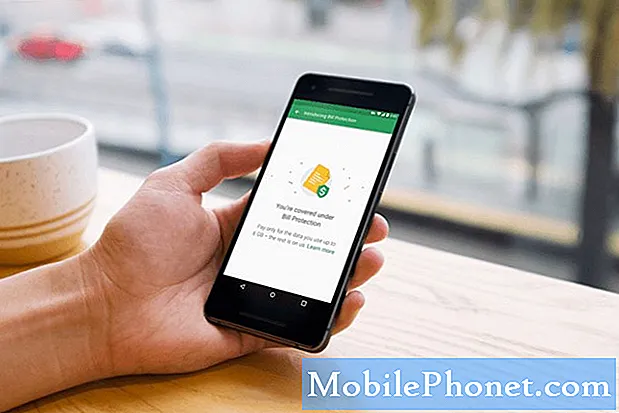Sisältö

Näin sinun on tehtävä, jos Messenger sulkeutuu käynnistettäessä
Sovelluksiin liittyvät ongelmat on aina helppo korjata, varsinkin jos kyseessä on kolmannen osan sovellus. Sinun on kuitenkin oltava perusteellinen diagnosoidaksesi ongelman tarkasti etkä menetä joitain tiedostojasi. Sanottuasi tämän ongelman korjaat seuraavasti:
Ensimmäinen ratkaisu: Suorita pakotettu uudelleenkäynnistys
Ensimmäinen asia, joka sinun on tehtävä, jos tämä virhe nähdään ensimmäistä kertaa, on pakotettu uudelleenkäynnistys, koska se voi olla vain pieni häiriö järjestelmässä. Häiriöitä tapahtuu jatkuvasti, ja sovellusten kaatumiset ovat yleisimpiä tuloksia. Pakotettu uudelleenkäynnistys päivittää puhelimesi muistin ja lataa kaikki sovellukset ja palvelut uudelleen. Näin se tehdään:
- Pidä äänenvoimakkuuden vähennyspainiketta painettuna äläkä vapauta sitä vielä.
- Pidä äänenvoimakkuuspainiketta painettuna pitämällä virtapainiketta painettuna.
- Pidä molempia näppäimiä alaspainettuna 15 sekunnin ajan tai kunnes Galaxy A10 -logo näkyy näytöllä.
Kun puhelin on käynnistetty onnistuneesti, yritä käynnistää sovellus ja katso, sulkeeko Messenger heti, kun se on käynnistetty. Jos se edelleen tapahtuu, siirry seuraavaan ratkaisuun.
LUE MYÖS: Kuinka korjata suositut sosiaalisen median sovellukset, jotka kaatuvat Samsung Galaxy A10: ssä
Toinen ratkaisu: Tyhjennä välimuisti ja tiedot Messenger-sovelluksesta
Sovelluksen välimuistin ja tietojen tyhjentäminen johtaa nollaamiseen. Messenger-sovelluksen tapauksessa mitään viestejäsi ei poisteta, koska ne pysyvät Facebook-palvelimissa. Joten tämä menettely on turvallinen ja tehokas, varsinkin jos tämä on ongelma vain sovelluksessa. Näin teet sen:
- Vedä ilmoituspaneeli alas pyyhkäisemällä näytön yläreunasta.
- Napauta Asetukset-kuvaketta oikeassa yläkulmassa.
- Vieritä kohtaan ja napauta sitten Sovellukset.
- Etsi ja napauta Messenger.
- Napauta Tallennus.
- Kosketa Tyhjennä välimuisti.
- Kosketa Tyhjennä tiedot ja vahvista sitten napauttamalla OK.
Kun olet tehnyt tämän, käynnistä sovellus, jotta näet, sulkeeko Messenger vielä avaamisen hetkellä. Jos näin tapahtuu, siirry seuraavaan ratkaisuun.
Kolmas ratkaisu: Poista Messenger ja asenna se uudelleen
Tämä menettely on paljon tehokkaampi kuin vain sovelluksen päivittäminen, koska se poistaa sovelluksen ja kaikki sen tiedostot kokonaan laitteeltasi. Tämä poistaa myös kaikki sen liitännät laiteohjelmistoon ja muihin sovelluksiin, ja uudelleenasentaminen varmistaa, että käytät sovelluksen uusinta versiota. Jälleen, jos tämä on vain sovelluksen ongelma, tämän menettelyn on kyettävä korjaamaan se. Näin poistat Messengerin:
- Vedä ilmoituspaneeli alas pyyhkäisemällä näytön yläreunasta.
- Napauta Asetukset-kuvaketta oikeassa yläkulmassa.
- Vieritä kohtaan ja napauta sitten Sovellukset.
- Etsi ja napauta Messenger.
- Napauta Tallennus.
- Kosketa Tyhjennä tiedot ja vahvista napauttamalla OK.
- Napauta takaisin-näppäintä kerran ja kosketa sitten Poista.
- Vahvista, että haluat poistaa sovelluksen puhelimesta.
Ja näin asennat sen uudelleen…
- Vedä sovelluksen laatikko ylös aloitusnäytöltä.
- Etsi ja napauta sitten Google Play Kauppa.
- Näppäile hakukenttään ”messenger” ja osoita sitten hakua.
- Napauta Messenger ja sitten Asenna.
- Kun asennus on valmis, napauta Avaa.
Suurimman osan ajasta nämä toimenpiteet ovat riittäviä, jotta sovellus toimii jälleen täydellisesti ja päästä eroon virheestä 'Messenger pysähtyy jatkuvasti.' Jos kuitenkin jostain syystä ongelma jatkuu tämän jälkeen, sinulla ei ole muuta vaihtoehtoa kuin nollata laite.
LUE MYÖS: Mitä tehdä, jos Twitter sulkeutuu heti, kun se on avattu Galaxy A10: ssä
Neljäs ratkaisu: Master nollaa puhelimesi
Tässä vaiheessa master-nollaus on tarpeen, koska ongelma voi jo olla laiteohjelmistossa. Nollauksen pitäisi pystyä korjaamaan sovellusongelmat ongelman luonteesta riippumatta. Muista kuitenkin luoda kopio tärkeistä tiedostoistasi ja tiedoistasi, koska ne kaikki poistetaan prosessin aikana. Poista varmuuskopioinnin jälkeen Google-tilisi, jotta et lukitse laitettasi. Kun olet valmis, palauta puhelimesi seuraavasti:
- Sammuta laite.
- Pidä Ääni kovemmalle ja Teho näppäimiä.
- Kun Galaxy A10 -logo näkyy, vapauta kaikki kolme näppäintä.
- Galaxy A10 käynnistyy edelleen palautustilaan. Kun näet mustan näytön sinisillä ja keltaisilla teksteillä, siirry seuraavaan vaiheeseen.
- paina Äänenvoimakkuutta pienemmälle näppäintä useita kertoja korostaaksesi 'pyyhi tiedot / tehdasasetusten palautus'.
- Lehdistö Teho -painiketta valitaksesi.
- paina Äänenvoimakkuutta pienemmälle , kunnes ”Kyllä” on korostettu.
- Lehdistö Teho -painiketta valitaksesi ja aloittaaksesi perusasetusten palautuksen.
- Kun perusasetusten palautus on valmis, ”Käynnistä järjestelmä uudelleen nyt” on korostettu.
- paina Voima-avain Käynnistä laite uudelleen.
Kun nollaus on valmis, aseta puhelin uudeksi laitteeksi ja nauti.
Toivon, että tämä yksinkertainen vianmääritysopas on auttanut sinua korjaamaan Galaxy A10: n 'Messenger jatkuvasti pysähtyy' -virheen avulla. Arvostamme sitä, jos autat meitä levittämään sanaa, joten jaa tämä viesti, jos pidit siitä hyödyllisenä. Kiitos lukemisesta!
Ota yhteyttä meihin
Olemme aina avoimia ongelmallesi, kysymyksiisi ja ehdotuksiisi, joten ota rohkeasti yhteyttä täyttämällä tämä lomake. Tämä on ilmainen palvelumme, jota emme veloita sinulta senttiäkään. Huomaa kuitenkin, että saamme satoja sähköposteja päivittäin, ja on mahdotonta vastata jokaiseen niistä. Mutta voit olla varma, että luemme jokaisen saamamme viestin. Niille, joita olemme auttaneet, levitä sanaa jakamalla viestit ystävillesi tai vain pitämällä Facebook-sivustamme tai seuraamalla meitä Twitterissä. Voit myös käydä Youtube-kanavallamme, kun julkaisemme hyödyllisiä videoita joka viikko.